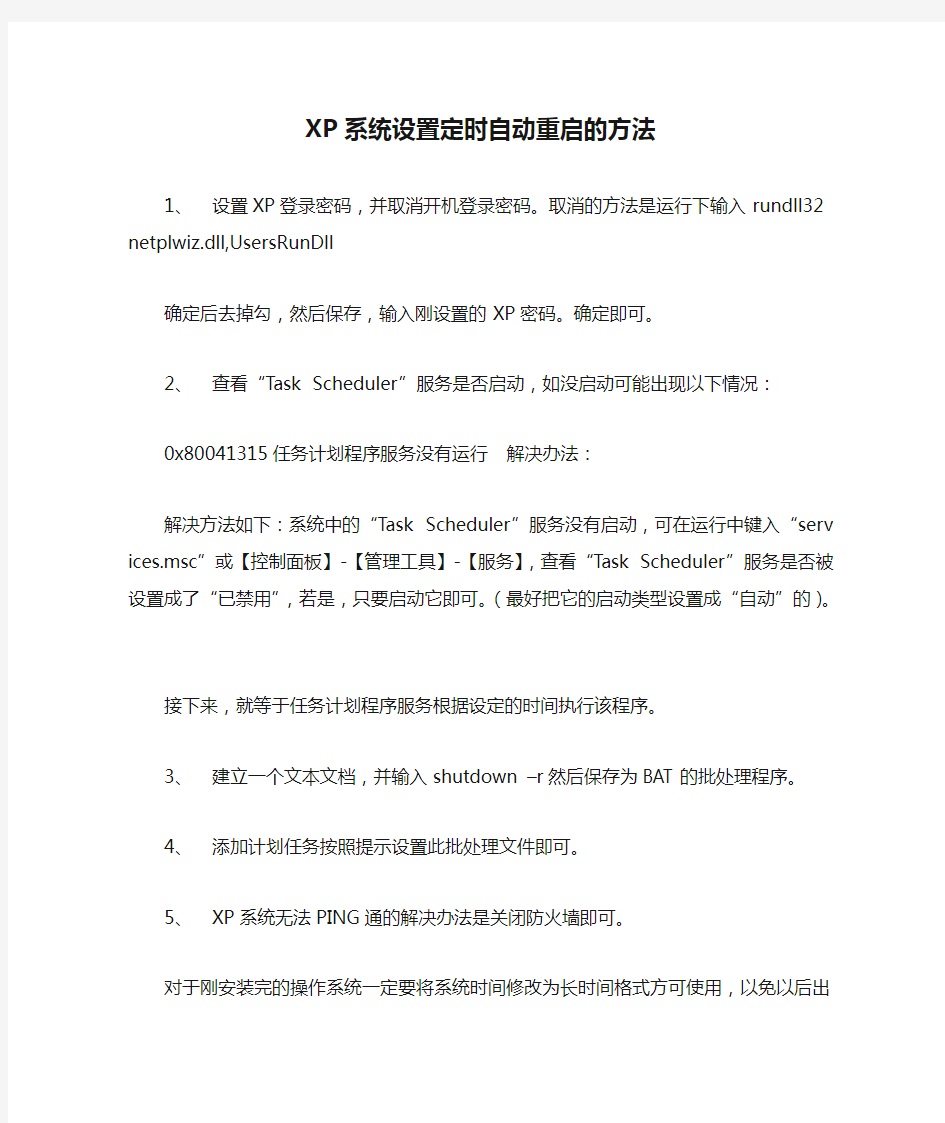

XP系统设置定时自动重启的方法
1、设置XP登录密码,并取消开机登录密码。取消的方法
是运行下输入rundll32 netplwiz.dll,UsersRunDll 确定后去掉勾,然后保存,输入刚设置的XP密码。确定即可。
2、查看“Task Scheduler”服务是否启动,如没启动可能
出现以下情况:
0x80041315任务计划程序服务没有运行解决办法:
解决方法如下:系统中的“Task Scheduler”服务没有启动,可在运行中键入“services.msc”或【控制面板】-【管理工具】-【服务】,查看“Task Scheduler”服务是否被设置成了“已禁用”,若是,只要启动它即可。(最好把它的启动类型设置成“自动”的)。
接下来,就等于任务计划程序服务根据设定的时间执行该程序。
3、建立一个文本文档,并输入shutdown –r然后保存为
BAT的批处理程序。
4、添加计划任务按照提示设置此批处理文件即可。
5、XP系统无法PING通的解决办法是关闭防火墙即可。
对于刚安装完的操作系统一定要将系统时间修改为长时间格式方可使用,以免以后出现不必要的麻烦。
XP如何开机时自动登录管理员账户?
单击“开始/运行”,输入“ rundll32 netplwiz.dll,UsersRunDll”,--回车---弹出“用户帐户”窗口,--取消选定“要使用本机,用户必须输入用户名和密码”选项---确定,在弹出的对话框中输入你想让电脑每次自动登录的账户和密码即可。如果你没设置密码则不用输入密码,直接确定。
xp系统如何设置开机自动登录用户?
运行“control userpasswords2”(不含引号),再打开框,选中你的用户名,再把“要使用本机,用户必须输入用户名和密码”,点“确定”,再在弹出框输好密码,没有就留空,在点一次“确定”,重启就OK了
怎么给电脑定时开关机呢??
实现定时开机:
进入BIOS界面。Power Management Setup电源管理窗口。默认情况下,“Resume By Alarm”选项是关闭的,也就是disable的,将“Disabled”改为“Enabled”,再在“Date (of Month)Alarm”和“Time (hh:mm:ss)Alarm”中设定开机的日期和时间。
如果把“Date”设为0,则默认为每天定时开机。
定时关机:
法一、shutdown命令
如at 23:00 shutdown -s -t 60(表示到23:00后再等60秒关机)
shutdown -s -t 7200(这表示开机两个小时后关机)shutdown -a取消关机操作
法二、
开始/程序/附件/系统工具/计划任务点击“添加已计划的任务”进入“计划任务”向导。点击“浏览”按钮,找到“C:\Windows\Rundll32.exe”,在计划任务窗口,双击“Rundll32”打开属性窗口,在“运行”栏中把原有的内容修改为:C:\WINDOWS\Rundll32.exe user.exe,exitwindows。
windows服务器NTP自动对时服务 开启方法和应用 第1章开启服务器NTP服务 1.打开系统“服务”选项,双击打开“Windows Time”服务 2.在系统服务中设置W32Time服务启动模式为自动 3.点击运行或者win+R调出运行窗口,输入regedit打开Windows注册表
4.在注册表找到如下位置 HKEY_LOCAL_MACHINE\SYSTEM\CurrentControlSet\Services\W32Ti me\Config 找到AnnounceFlags 双击修改值为5保存 5.在注册表找到如下位置 HKEY_LOCAL_MACHINE\SYSTEM\CurrentControlSet\Services\W32Ti me\TimeProviders\NtpServer
找到Enable并修改其值为1 6.键盘“win+R”,打开系统CMD命令(注意一定要以管理员身份运行) 在命令提示符中输入:net stop w32Time,回车等待NTP服务停止。 然后再输入:net start w32Time,回车启动NTP服务。
7.系统提示“Windows Time 服务已经启动成功”即说明NTP服务已正常启 动。 第2章设置硬盘录像机的NTP自动对时服务 1)硬盘录像机须和服务器设置在同一网段。 2)登录硬盘录像机后台,找到“系统设置”→“时间配置”→“NTP校时” 3)输入服务器的IP,NTP端口固定为123,校时时间间隔设置为1分钟。 4)设置完成后,等待一分钟硬盘录像机的时间自动与服务器时间同步,说 明NTP功能开启成功。 第3章其他应用方向 1)为其他局域网内的电脑提供授时功能。 2)能为局域网内摄像头提供NTP授时服务(摄像头须支持NTP功能)。
如何设置电脑定时关机定时关机怎么设置 电脑系统Windows XP 第一种: 电脑定时关机怎么设置的步骤是这样的:例如,要使电脑在23:00的时候定时自动关机,单击“开始”-“运行”命令,在打开的“运行”对话框中输入at 23:00 shutdown -s,单击”确定”按钮关闭“运行”对话框即可。这样,您就可以在23:00点时电脑就会弹出“系统关机”对话框,默认30秒钟倒计时并提示保存工作。(当你不想它运行时:shutdown -a) 第二种: 电脑定时关机怎么设置的步骤是这样的:例如,要使电脑在一个钟后自动关机,单击“开始”-“运行”命令,在打开的“运行”对话框中输入shutdown -s -t 3600,(3600表示多少秒后关机)单击”确定”按钮关闭“运行”对话框即可。这样,您就可以在23:00点时电脑就会弹出“系统关机”对话框,默认30秒钟倒计时并提示保存工作。(当你不想它运行时:shutdown -a) 一、win9x关机关机是大家常做的一件事,不少人还传统地使用着点击开始/关闭系统/关闭计算机的方法。是不是太古老了?来吧朋友,今天跟我一起来玩关机。 一键关机 在桌面单击鼠标右键,选择新建/快捷方式,在创建快捷方式对话框命令行一栏中输入: C:\windows\rundll32.exe user,exitwindows(其中的逗号不能少),左键单击下一步,在选定快捷方式的名称一栏中输入:关闭计算机,左键单击
完成。现在在桌面上生成了一个关闭计算机的图标,用鼠标选中,单击右键,左键单击属性,选定“快捷方式”标签,将光标移到“快捷键”一栏中,按下F2键(F1-F12中任意一键均可)。好了,今后您只须按一下F2键,就能实现自动关机了。 定时关机 现在不少主板都有定时关机功能,只是界面全是英文,设置起来不方便。您可以在计划任务中进行设置。运行计划任务程序,点击添加已计划的任务,运行计划任务向导,单击下一步,单击浏览,选择桌面,双击我们前面建立的一键关机程序,程序名称栏中输入:定时关机,再选择“每一天”单选框,点击下一步,设定程序的开始时间和开始日期,点击下一步,点击完成。要修改关机时间,可在计划任务程序中,选定您所建立的“定时关机”程序,进行相应的设置。 活学活用 您在运行磁盘碎片整理程序时,是不是有这样的感觉,即不想面对枯燥的屏幕,又怕程序运行完毕自己忘了关机,现在可以在计划任务中对关机程序进行设置,把磁盘碎片整理安排在睡觉前进行,通过计划任务和定时关机,有多种方法可以让电脑在运行完磁盘碎片整理程序后自动关闭系统,这里介绍一种简单的方法:打开计划任务程序,双击定时关机,在“计划任务”下拉列表中选择“一次性”,开始时间可根据您的计算机的速度和所整理硬盘的大小进行设置,一般设置为比当前时间晚2-3小时足矣。“一次性计划任务”复选框中的时间设置,默认时间是当日,如您设置的程序运行时间在午夜0时以后,别忘了将此时间进行相应的调整。好吧,累了一天的您安心上床休息吧,电脑会在运行完后自动关机,再也用不着您傻傻地等了。 二、让NT自动关机
(1)at命令 假如我们只是想要让特定任务运行一次,那么,这时候就要用到at监控程序了。 设置at命令很简单,指示定运行的时间,那么就会在哪个时候运行。at类似打印进程,会把任务放到/var/spool/at目录中,到指定时间运行它。at命令相当于另一个shell,运行at time命令时,它发送一个个命令,可以输入任意命令或者程序。at now + time命令可以在指示任务。 假设处理一个大型数据库,要在别人不用系统时去处理数据,比如凌晨3点10分。那么我们就应该先建立/home/kyle/do_job脚本管理数据库,计划处理/home/kyle/do_job文件中的结果。正常方式是这样启动下列命令: # at 2:05 tomorrow at>/home/kyle/do_job at> Ctrl+D AT Time中的时间表示方法 ----------------------------------------------------------------------- 时间例子说明 ----------------------------------------------------------------------- Minute at now + 5 minutes任务在5分钟后运行 Hour at now + 1 hour任务在1小时后运行 Days at now + 3 days任务在3天后运行 Weeks at now + 2 weeks任务在两周后运行 Fixed at midnight任务在午夜运行 Fixed at 10:30pm任务在晚上10点30分 注意:一定要检查一下atq的服务是否启动,有些操作系统未必是默认启动的,linux 默认为不启动,而ubuntu默认为启动的。检查是否启动,用service atd检查语法,用service atd status检查atd的状态,用service atd start启动atd服务。 查看at执行的具体内容:一般位于/var/spool/at目录下面,用vi打开,在最后一部分
用Win7任务计划定时执行 大家在使用电脑的时候可能会遇到一些需要无人值守让电脑自行执行任务后定时关机的情形,在Win7系统中,我们可以使用“任务计划”设置功能结合shutdown命令灵活设置任务计划,让Win7系统实现定时自动关机,并且可以定制日常任务,让Win7按指定时间频率自动执行。 我们在Win7系统中点击开始按钮,依次选择打开“所有程序—附件—系统工具”,找到“任务计划程序”即可打开Win7系统的任务计划设置面板。也可以点击Win7开始按钮,在多功能搜索框中输入“任务计划”,直接从搜索结果中打开。 图示:打开Win7系统的“任务计划程序” 在Win7系统的“任务计划程序”设置面板中,我们点击菜单“操作—创建基本任务”。
图示:创建基本任务 输入新建任务的名称和描述,点击“下一步”按钮。 图示:为新建任务命名和添加描述 在“触发器”选项中选择自己需要的关机任务的执行频率,比如是每天、每周、每月还是单次等等,继续下一步。
图示:设置任务触发时间 继续设置触发时间详细选项。继续点击下一步。 图示:设置任务触发时间详情 在“操作”选项中,Win7系统可以让我们在启动程序、发送电子邮件、显示消息中选择,因为我们需要用到关机命令Shutdown,所以这里我们选择“启动程序”。继续点击下一步。
图示:选择“启动程序” 现在进入启动程序详细设置,在“程序或脚本”一栏填入shutdown,在“参数”一栏可以选择填写。这里我们填写“-s -t 30”是告诉Win7系统,我们需要在Win7系统启动关机程序时提供30秒的倒计时。 图示:设置关机命令以及参数 点击下一步之后,我们可以看见Win7任务计划会给出当前设置任务的详细情况,确认无误后点击“确认”按钮即可完成Win7定时关机的任务计划设定。
w i n7系统如何设置在特定时间自动关机 有时我们需要不能马上关机,电脑程序还没跑完,有什么办法能让设置在特定时间时自动关机呢?电脑定 时关机是运用电脑计划任务功能,将电脑的关机程序设置在某一时间内自动进行,接下来就让沫沫为你们做详细介绍吧! 方法/步骤 1、点击开始按钮,在搜索框内输入,点击打开。 2、进入任务计划程序操作框,点击。 3、在名称一栏输入创建的任务的名称,沫沫在这里输入,描述一栏可以不填,点击。 4、在任务触发器一栏选择任务进行的频率,选择哪一项就对哪一项进行点选。沫沫在这里选择一次,点击。 5、接下来设置定时关机开始的时间,然后再次点击。 6、在启动程序一栏点击,依次输入: C:\W i n d o w s\S y s t e m32\s h u t d o w n.e x e,最后选中 s h u t d o w n.e x e后点击。 7、最后在添加参数一栏输入-s/-f-s,(-s为关机命令,-f为强制关闭正在运行的应用程序),点击,到这里定时关机就设置完成啦!
8、创建的任务可以从任务计划程序库中查看。 补充:电脑关机的常用方法 第一种方式:通过点击电脑的开始菜单并选择关机 第二种方法:通过快捷命令a l t+F4组合键进行关机,在弹出窗口中选择关机并确定 第三种方法:通过c t r l+a l t+d e l e t e组合键打开任务管理器 通过选择用户选项点击活动的账户,并选择断开或者注销 第四种方法:通过电脑运行(快捷命令为c t r l+R)输入c m d进入到管理员界面,通过输入s h u n t d o w n/p进行关机 第五种方法:直接按住电脑开机键数秒,直到电脑主机停止运行为止,此方法为不得已才会使用,或者直接切断电源。 相关阅读:为什么电脑总是自动关机 这种情况,一般由于以下原因造成的: 1.电脑系统中毒或中了恶意软件。 2.c p u风扇坏导致c p u温度过高,过热保护。 3.电源坏,或添加了新硬件,电源供电不足。
智能监测自动重启Apache服务器的Shell脚本 自动重启故障相信大家都遇到过,原因也有很多,跟系统,硬件或者外界因素都有关。这篇文章主要介绍了智能监测自动重启Apache服务器的Shell脚本,实现监控Apache不可用时,第一次强制重启,第二次邮件通知管理员,需要的朋友可以参考下 1、能够每隔一段时间监测Apache服务器的可用性(由于本脚本直接模拟了客户端的访问,因此这里的“可用性”是指切切实实的正常可访问) 2、在出现无法访问的情况下,能够自动重启Apache服务(强行重启) 3、在重启后仍然无法正常访问的话,自动执行更进一步的操作(比如发送邮件、重启服务器等) 后文将给出此脚本的具体使用方法与注释,大家可以根据自己的情况手动修改(需了解一定bash shell编程)。 #!/bin/bash URL=”127.0.0.1/”
curlit() { curl –connect-timeout 15 –max-time 20 –head –silent “$URL” | grep '200′ # 上面的15是连接超时时间,若访问localhost的服务超过15s 仍然没有正确响应200头代码,则判断为无法访问。 } doit() { if ! curlit; then # 如果localhost的apache服务没有正常返回200头,即出现异常。执行下述命令:
sleep 20 top -n 1 -b >> /var/log/apachemonitor.log # 上面将top命令内容写入日至文件备查 /usr/bin/killall -9 apache2 && /usr/bin/killall -9 php5-cgi && /usr/bin/killall -9 d && /usr/bin/killall -9 && /usr/bin/killall -9 apache && /usr/bin/killall -9 php-cgi > /dev/null # 兼容起见,杀死了各种apache的进程。可以根据自己apache 服务的特点修改 sleep 2 /etc/init.d/apache2 start > /dev/null /etc/init.d/d start > /dev/null # 兼容起见,执行了两种apache重启命令,可根据需要自己修改。
1、最简单、傻瓜式的方法,迅雷看看播放器,在框框上右击会出下定时关机,进入设置即可,对于看视频需要定时关机很方便。 2、点击开始菜单,在搜索框里输入cmd,搜索到cmd.exe,以管理员身份运行,在出现的黑框里输入at 22:00 shutdown -s,然后按Enter键即可。系统就会在22点定时关机(时间自己设定,23:00啥的随便),注意空格啊!(at 22:00 shutdown -s中一共有三处空格,at后一个,22:00后一个,shutdown后一个,共三处空格。)是方法4的简单截取。 3、这种方法较为复杂 (1)、“开始”-右键点击“计算机”选择“管理”,在左侧界面中选择“任务计划程序”。 (2)、在右侧界面中选择“创建基本任务”(向导式创建任务,推荐新手使用)或者“创建任务”开始新建。 (3)、点击“创建基本任务”,现在要做的是定时关机,那么在名称输 入“关机”,描述可以不用填写,完成后点击“下一步”。 (4)、来到“任务触发器”,根据需要选择什么时候运行,这里选择每 天(以后随时可以调整)。 完成后点击“下一步”。 然后会让你选择具体运行的时间,根据需要自行选择。 (5)、接下来会让你选择以什么方式运行这个任务,如果是要关机,那 么选择“启动程序”后,点击“下一步”。 (6)、来到“启动程序”对话框,在“程序和脚本”下面输入“shutdown” (不含引号),“添加参数”里填上“-s -f -t 10”,完成后点击“下一 步”,接着点击“完成”即创建完毕。 时间一到,win7就会乖乖的关机啦。 PS: 1. 如果想更改定时关机时间,可以到“任务计划程序库”里,找到创 建好的“关机”任务,双击它,切换到“触发器”选择卡,点击“编辑” 按钮,即可修改关机时间。 2.参数里的”-s”代表关机;”-f”代表强行关闭运行中的运用程序, 为了保证能够顺利关机,加上这个参数是很有必要的;”-t 10〃代表 10秒后关机,时间可自行设定,单位为秒。 4、可以通过DOS命令shutdown来解决 在 Win7 中,shutdown实现自动关机的方法如下: 开始->运行->cmd 运行"shutdown -s -t 3600”, 其中"3600"为离关机的时间秒数,运行 "shutdown
shutdown命令定时关机全攻略() 用系统自带指令实现Windows XP/2003 定时自动关机 今天有人问到如何实现定时自动关机,给出了用at和shutdown指令实现的方法,我自己常用的是PowerOff软件来实现,试了下at 指令,发现还是挺方便的。 先说下系统自带的关机指令,很多人应该已经知道了,就是shutdown,不带参数执行将会列出它的参数,常用参数为: -s 关闭计算机 -r 关闭并重启动计算机 -f 强制正在运行的应用程序关闭而不事先警告用户 -t xxx 设置关闭前的超时为xxx 秒,默认为30 另外,在倒计时过程输入shutdown /a可以取消关机或重启,不加/t参数执行则倒计时30秒。 一般需要立即关机可以这样写:(将/s参数换成/r参数就是立即重启) shutdown -f -s -t 0 shutdown支持对远程计算机进行操作,需要使用-m参数,如: shutdown -f -s -m \\\\test 在30秒后强制将局域网中名为test的计算机关闭 再说下at指令,它的作用是计划在指定时间和日期在计算机上运行命令和程序。在命令行下输入at /?将列出它的帮助信息,在“ 帮助和支持中心”里有更详细的解释及示例。 假设想实现晚上23:30自动关机,可以这么写: at 23:30 shutdown -f -s -t 0 成功的话会有类似这样的信息回应:新加了一项作业,其作业ID = 1 要取消这个定时关机的话,有两种方法 方法一、命令行 不带任何参数执行at,将会列出已经设定的内容,记下状态ID号,比如本例为1,
然后输入: at 1 /delete 也可以简写为: at 1 /d 不加序列号使用/d参数将会删除所有设定的内容,如果想不经确认删除所有设定的内容,可用:at /d /y 方法二、任务计划 用at指令设定的定时执行指令可在“控制面板”的“任务计划”中看到,要取消的话删除就行了。 如果你只是临时用用,比如只是当天需要定时自动关机,用上述指令就行了。如果需要在一个月中的某几天或每周一甚至是每天执 行,就需要再加点参数,仍然举例说明。 例1、每月的1、5、10、15、20号的0点自动关机 at 00:00 /every:1,5,10,15,20 shutdown -f -s -t 0 例2:每周一的23:00自动关机 at 23:00 /every:Monday shutdown /f /s /t 0 例3:每天22:00自动关机 at 22:00 /every:Sunday,Monday,Tuesday,Wednesday,Thursday,Friday,Saturday shutdown -f -s -t 0 即使用every参数,例3中的每天自动关机可以简写为: at 22:00 /every:Su,M,T,W,Th,F,Sa shutdown -f -s -t 0 最后解释一下本贴标题为何要注明XP/2003,Windows 2000是不自带shutdown 指令的(当然从XP/2003系统里复制一个过去也能 用),我的机器上也没装Windows 2000,不知道在2000里是否自带at指令。 另,用at指令而不是在任务计划里添加是因为用at指令添加的任务是以系统最高的SYSTEM权限来执行的,不登录也会生效,而在 任务计划里添加的任务需要指定管理员帐号密码才能做到不登录也生效,at指令
巧定计划让服务器定时重启 我们公司的服务器在长时间运行之后,系统资源的占用率特别大,系统运行效率大大降低。访问服务器的普通用户也会受到影响,需要重新启动服务器系统。但是,如果我每次都是去现场重启服务器系统又很不现实。作为网络管理员,我该怎么办? ——北京海淀区刘昺 对服务器进行管理和优化通常需要既能在现场又能远程进行。但很多时候,网络管理员由于种种原因无法出现在服务器现场。此时,服务器管理就需要转向远程维护,从而提高效率。 以下是一些远程管理服务器的巧招,希望能给读者以启示和借鉴。 对于访问量较大的服务器系统来说,由于系统自身资源有限,系统每运行一段时间后系统资源的占用率就会很大。这样一来,服务器系统的运行效率就会下降。同时,普通用户访问服务器的速度也就会跟着下降。这时,重新启动服务器系统就能解决系统资源占用率过大的问题。但是,要让网络管理人员每次都到现场去重新启动服务器是不现实的。那么,能不能远程启动服务器系统呢? 答案是肯定的。在Windows Server 2003系统中,我们可以利用系统自带的shutdown 命令,来实现远程启动服务器系统的目的。只要先通过远程桌面维护功能登录进服务器系统,在系统运行框中执行shutdown命令,就能让服务器系统重新启动了。 如果想让服务器每天都能定时启动一次的话,我们可以通过任务计划功能来定制一个服务器重启任务:首先,运行记事本程序,在文本编辑窗口中输入命令代码“shutdown -r -f -t 10”,其中r参数用来指定服务器系统重新启动,f参数用来强行关闭服务器系统中的顽固进程和应用程序,t参数表示系统关机倒记时的时间;之后,将这段代码保存成“.bat”格式的批处理文件,例如在这里我们可以将它保存为“aaa.bat”。 接着,依次单击“开始、程序、附件、系统工具、任务计划”命令,用鼠标双击其后界面中的“添加新任务”图标,打开新任务创建向导界面,单击“下一步”按钮,从应用程序列表框中单击“浏览”按钮,打开文件选择对话框,将之前生成的“aaa.bat”文件选中并导入到向导窗口中。然后,为新建的计划任务取个合适的名称,比如将新任务名称设置为“定时启动服务器”,并且将“该任务的执行”设置为“每天”。单击“下一步”按钮后,进入设置界面,将新任务的运行起始时间指定为每天“18:00”,再单击“完成”结束服务器定时重启任务的创建操作。 这样一来,服务器系统就会在设定时间自动重新启动,那些长时间被占用的系统资源就会被及时释放出来,服务器的运行效率就能一直保持在比较高的状态。
电脑定时开关机如何设置? 首先我当然推荐方便的软件: https://www.doczj.com/doc/aa8013306.html,/down/shutcool.zip 定时关机技巧全集 一、win9x关机 关机是大家常做的一件事,不少人还传统地使用着点击开始/关闭系统/关闭计算机的方 法。是不是太古老了?来吧朋友,今天跟我一起来玩关机。 一键关机 在桌面单击鼠标右键,选择新建/快捷方式,在创建快捷方式对话框命令行一栏中输入: C:\windows\rundll32.exe user,exitwindows(其中的逗号不能少),左键单击下一步, 在选定快捷方式的名称一栏中输入:关闭计算机,左键单击完成。现在在桌面上生成了一 个关闭计算机的图标,用鼠标选中,单击右键,左键单击属性,选定“快捷方式”标签, 将光标移到“快捷键”一栏中,按下F2键(F1-F12中任意一键均可)。好了,今后您只 须按一下F2键,就能实现自动关机了。 定时关机 现在不少主板都有定时关机功能,只是界面全是英文,设置起来不方便。您可以在计划任 务中进行设置。运行计划任务程序,点击添加已计划的任务,运行计划任务向导,单击下 一步,单击浏览,选择桌面,双击我们前面建立的一键关机程序,程序名称栏中输入:定 时关机,再选择“每一天”单选框,点击下一步,设定程序的开始时间和开始日期,点击 下一步,点击完成。要修改关机时间,可在计划任务程序中,选定您所建立的“定时关机” 程序,进行相应的设置。 活学活用 您在运行磁盘碎片整理程序时,是不是有这样的感觉,即不想面对枯燥的屏幕,
又怕程序 运行完毕自己忘了关机,现在可以在计划任务中对关机程序进行设置,把磁盘碎片整理安 排在睡觉前进行,通过计划任务和定时关机,有多种方法可以让电脑在运行完磁盘碎片整 理程序后自动关闭系统,这里介绍一种简单的方法:打开计划任务程序,双击定时关机, 在“计划任务”下拉列表中选择“一次性”,开始时间可根据您的计算机的速度和所整理 硬盘的大小进行设置,一般设置为比当前时间晚2-3小时足矣。“一次性计划任务”复选 框中的时间设置,默认时间是当日,如您设置的程序运行时间在午夜0时以后,别忘了将此 时间进行相应的调整。好吧,累了一天的您安心上床休息吧,电脑会在运行完后自动关机, 再也用不着您傻傻地等了。 二、让NT自动关机 你是否习惯了Windows 98中的自动关机功能,但是在Windows NT下你是否觉得不能自动关机 实在很“落伍”,是的,这是由于Windows NT不支持ATX电源的软关机功能,所以它最大的 BUG之一就是关闭系统后不能自动关闭电源(某些版本的Windows 2000也存在这个问题),不 过现在给你介绍一种简单的办法解决这个问题,让你从此省心省力,当然前提是你要有 Windows NT Service Pack 6(SP5或SP4也行)的光盘(其实只是需要它里面的一个文件),而 且已经装了Service Pack 4以上的版本。 进入Windows NT操作系统,找到安装光盘里名字为Hal.dll.softex的文件(我的光盘里 是放在\I386这个目录里,74.3KB),然后再到装有NT系统的盘里将 \Winnt\System32\目录下 的Hal.dll文件找到,先把这两个文件备份起来以防不测。 接下来,将Hal.dll改为它名(如Hal.dll.old),将Hal.dll.softex从光盘里复制到 \Winnt\System32\目录下,并改名为Hal.dll.这样原来的Hal.dll文件就被Hal.dll.softex 取代了,而我们的目的就是要让Hal.dll.softex成为新的Hal.dll在系统关机时起作用, 这一步已经完成。 然后我们要修改一下注册表,点击“开始”、“运行”,接着在提示符下键入“Regedit”(或“Regedit32”),打开注册表编辑器的窗口进行编辑。进入HKEY_LOCAL_MACHINE\Software\Microsoft\Windows
1.关机: 每天的同一时间定时自动关机:单击“开始”→“所有程序(P)”→“附件”→“系统工具”→“任务计划”→弹出“任务计划”窗口→在窗口右侧的空白区域单击鼠标右键→在出现的快捷菜单中指向“新建(W)”→在出现的下一级菜单中单击“计划任务(S)”新建一个计划任务并为它取一个名字,这里取名为“关机”→双击“关机”或其图标→弹出“关机”任务窗口→选择“任务”页→在“运行(R)”后的框中输入shutdown.exe -s(-前有一空格)→在“运行方式(U)”后的框中输入NT AUTHORITY\SYSTEM→在左下角勾选“已启用”项→再选择“计划”页→在“计划任务(S)”下的框中选择“每天”→在“开始时间(T)”下面的框中输入你要自动关机的时间→按“应用(A)”、“确定”按钮→关闭“任务计划”窗口即可。以后每天到了你设定的时间电脑就会自动关机。 定时关机启动时会出现一个倒计时窗口,有30秒的倒计时。这时你如果要取消定时关机,只要在运行对话框中输入shutdown.exe -a即可 任务计划不能正常启动怎么办? 1、统中的“Task Scheduler”服务没有启动,你可在运行中键入“services.msc”,查看“Task Scheduler”服务是否被设置成了“已禁用”。如果是,只要双击它将启动类型改为“自动”,并且启动它,然后重新设定一个计划任务就可以执行了。 2、如果你当前账户设置了自动登录,且其登录密码又为空,也有可能导致任务计划不能按时执行,在XP专业版中,需要运行“gpedit.msc”来编辑组策略:展开“计算机配置→Windows设置→安全设置→本地计算机策略→安全选项”;双击右侧的“账户:使用空白密码的本地账户只允许进行控制台登录”项,在弹出对话框中选择“已禁用”。 2、开机 此功能需要主板的高级电源管理设置必须支持这个功能,不过现在大多数的主板全支持. (1)进入BIOS,然后进入 "POWER MANAGEMENT FEATURES" .在电源窗口中找到"RESTORE ON AC/POWER LOSS"项,按回车,然后通过方向键设置其值为"POWER ON". (2)选中"RESUME ON RTC ALARM"并按回车,接着设置其值为"ENABLE" (3)选中"RTC ALARM DATE"按回车,然后将其值设定为"EVERYDAY",表示每天都进行一样的操作,按照同样的方法,分别将"RTC ALARM HOURS""RTC ALARM MINUTE""RTM ALARM SECOND"设置为"07""15""00",这表示开机时间为早上的"7:15:00",全部设置好后,按F10,保存并重新启动. 其它时间类似。
电脑每天自动开关机怎么设置 为了方便,我们可以设置电脑每天自动开机和自动关机,这样省去了不少麻烦。 下面由学习啦小编整理了电脑每天自动开关机怎么设置的相关方法,希望对你有帮助。 电脑设置每天开关机的方法步骤如下 一、设置自动开机 1开机进BIOS。 开机时按F10进入BIOS设置界面,在“Advanced Setup”中找到“BIOS Power-On”选项并按回车进入。 2设置需要自动启动的日程。 按上下键选择,左右键进行修改。 Disable是禁用,Enable是启用。 比如可以设置周一到周五,每天早上8:00开机。 设置好后按两下F10保存并退出,这样每天早上8:00你的电脑就可以定时开机啦。 二、设置自动关机 打开计划任务。 依次点击“开始”-“所有程序”-“附件”-“系统工具”-“任务计划程序”,就可以打开计划 任务。 或者依次打开“控制面板”-“管理工具”,找到“任务计划程序”并双击打开。 添加关机任务计划。 如下图打开任务计划,点击“创建基本任务...”。 添加任务“名称”。 填写任务的名称,可以随便填写,然后点击“下一步”。 选择“触发器”。 设置出发计划的条件,这里选择“每天”,然后点击“下一步”。 设置触发时间。 设置需要自动关机的时间,然后设置每隔“1”天发生一次,然后点击“下一步”。 设置到设定时间的操作。
这一步设置到点儿执行的操作,选择“启动程序”,然后点击“下一步”。 设置启动程序的路径。 点击“浏览”,找到C:\Windows\System32下的shutdown.exe并添加,参数填写“-s -t 60”,然后点击“下一步”。意思就是到设定时间就执行shutdown.exe关机程序,等待时间为60秒。 完成,确认自动关机。 确认设置的名称、触发器和操作,没问题点击“完成”就可以了。 等到下班时间点,看看是不是弹出下图的提示窗口?OK,以后上班到公司电脑就已经开机了,下班再也不用担心电脑忘关了。 猜你喜欢: 1.电脑如何设置定时自动开机 2.如何设置电脑定时自动开机 3.电脑怎么设置定时开关机 4.电脑设置定时自动关机该如何设置 5.电脑怎么定时开关机
定时重启服务的方法 定时重启OA的服务有两种方法,下面分别进行介绍一下。 第一种方法: 使用通达OA软件自带的守护服务来定时重启有关服务。具体操作方法如下:1、打开通达应用服务控制中心—守护服务设置,如下图所示: 2、在通达守护服务设置面板中设置需要定时重启的服务以及定时重启的时间。具体方法为:在“通达应用服务”下拉列表中选择需要守护的服务,单击“添加服务”,将该服务添加到“服务名称”的下拉列表中,然后设置定时监控的间隔时间,及定时重启服务的时间,设置保存后手动重启office_daemon服务使设置生效。比如设置一下定时重启Office_Anywhere服务,如图所示: 其他需要定时重启的服务,都可以通过这样的方法依次进行设置即可。这里不再多做说明。
第二种方法: 通过OA系统中的批处理文件(stop.bat和start.bat)和操作系统自带的任务计划这两者结合起来进行服务的定时重启。具体操作方法如下: 1、在操作系统的控制面板中打开任务计划,双击“添加任务计划”,弹出任务计划向导: 2、单击“下一步”在弹出的面板中单击“浏览”在OA安装目录MYOA\BIN下找到stop.bat文件打开: 3、对stop.bat程序的定时运行进行设置: 4、用同样的方法把start.bat添加到任务计划中。注意,这个在设置定时运行时间时,应该比stop.bat的运行时间晚,之间要有一定的时间间隔。
将这两个批处理文件添加到任务计划中后,只要计算机不关机,那么就能按所设置的时间,定时自动停止和重启OA的服务。 说明:可以自己根据自己的需要编写批处理文件,放到MYOA\bin目录下,然后在任务计划中添加,从而控制OA的哪些服务可以定时自动停止和重启。批处理文件编写方法:比如:新建一个启动Office_SMS服务的批处理文件,首先在bin目录下新建一个txt格式的文档,重命名为start1.bat,然后记事本打开在里面键入net start Office_SMS 点“保存”。此时,批处理文件就新建好了。如果是停止该服务的话,那么就键入net stop Office_SMS 即可。一个批处理文件中可以控制多个服务。可以参看系统中带的bin\start.bat和 bin\stop.bat这两个批处理文件。
win7中如何设置任务计划程序 篇一:让Win7任务计划帮你自动运行程序 Win7的定时关机功能(计划任务+shutdown.exe实现) Win7的定时关机功能 Win7 本身自带的任务计划程序就可以实现丰富的定时任务功能,这里只谈论定时关机这个小功能. ①开始/所有程序/附件/系统工具 /任务计划程序打开 ②在右边的操作中选择创建基本任务,你可以在任务名称中填写你想填的名字,比如定时关机. ③选择任务执行时间,每天都要定时关机的可以选择每天;每个星期中有几天不需要关机的可以选?? 时间框里填写好定时关机时的时间,然后选择要关机的“星期x”,“每隔1周”就行了。至于“每天”的只要设好关机时间就行了。 ④选择“启动程序”。 输入:C:\Windows\System32\shutdown.exe,关键是要找到shutdown.exe,在添加参数中输入“-s”或者输入“-f -s”就可以了, -s:关机命令,-f:强制关闭正在运行的应用程序。主意:双引号就不要输入了。⑤单击完成。出现主界面 在计划任务库中可以查看到你添加的任务,还可以更改,删除选定的任务,更改时选择属性就可以了。
让Win7任务计划帮你自动运行程序 2010-03-25 07:03责任编辑:香橙苹果薄荷 让Win7任务计划帮你自动运行程序! 假如你的电脑经常需要自动运行一些程序,例如定时备份,预先设定的录像节目,与其苦苦想着设置的时间,倒不如预先设置电脑自动运行,免除后顾之忧。Windows一直都有内置的任务计划程序,可在Windows 7中的任务计划程序,可以让工作的进行更加自动化。用户除了设置定时运行某项任务,还可以根据个别 程序运行情况,设置自动运行程序,使程序自动化运行更具弹性。 自动运行工作 Step1:依次打开开始/所有程序/治理工具/任务计划程序,然后在窗口右方单创建基本任务项。 Step2:输入工作的名称后,可以设置触发运行工作的条件,例如开机时运行、指定时间运行或者每隔一段时间运行,以符合不同情况的需要。 Step3:假如选择天天、每周、每月、仅一次的情况,需要更进一步设置自动工作的时间条件。 Step4:最常用的工作类型是启动程序,用作设置以指定程序运行和完成所需的工作。在Windows 7中新增的发送电子邮件及显示信息则可用作为用户提示任务信息。
win2003 server 定时自动重启命令 先讲一下服务器情况:IBM e@server 3.0 4G内存客户端大概100台.高峰时内存占用率 3100M/5100M 我公司的服务器一天24小时都一直开着,但是由于连接公司服务器的许多用户也一直挂在上面,造成服务器的内存也一直被没有工作的客房端占用一部分.所以我想在每天让服务器在空闲的时段自动重启一次,释放一下内存.我查了一下资料如下: win2003下的定时自动重启 1. win2003可以这样自动重启: 新建一个命令行文件比如reboot.cmd 内容如下:shutdown -r -t 30 在计划任务中新建一个任务,程序选择上面这个reboot.cmd 文件,时间定好,执行任务的用户及密码设置好 2. 你是否想睡觉或出门,但电脑又正在进行工作,不能现在就
关机,这时你就一定要用到定时自动关机了吧。 慢着慢着,干嘛老是要上网下载,难道你就不想成为一个操作系统的高手,XP/2003可是有这个功能的哦,就让龙龙传授你一招吧. Windows XP/2003的关机是由Shutdown.exe程序来控制的,位于Windows/System32文件夹中。 选择“开始→运行”, 假如想电脑在3600秒(一小时)后关机,则输入" shutdown -s -t 3600 " 假如你想电脑在固定时间8:00关机,则输入"at 8:00 shutdown -s",注意时间要24小时制 突然间,你又不想定时关机了,想取消它,或者你想修改关机时间,那么,输入"shutdown -a",你刚才设置的定时关机就会被取消了, 什么什么?你想要个界面操作的定时关机,好吧,龙龙满足你的要求,输入"shutdown -i",这样,任何定时自动关机设置,尽在你的界面掌握之中.好了,龙龙介绍完毕,闪人!!! 3. 用法:
第一部分 shutdown命令定时关机全攻略(2000/XP,,2003) 用系统自带指令实现Windows XP/2003 定时自动关机 今天有人问到如何实现定时自动关机,给出了用at和shutdown指令实现的方法,我自己常用的是 PowerOff软件来实现,试了下at 指令,发现还是挺方便的。 先说下系统自带的关机指令,很多人应该已经知道了,就是shutdown,不带参数执行将会列出它的 参数,常用参数为: -s 关闭计算机 -r 关闭并重启动计算机 -f 强制正在运行的应用程序关闭而不事先警告用户 -t xxx 设置关闭前的超时为xxx 秒,默认为30 另外,在倒计时过程输入shutdown /a可以取消关机或重启,不加/t参数执行则倒计时30秒。 一般需要立即关机可以这样写:(将/s参数换成/r参数就是立即重启) shutdown -f -s -t 0 shutdown支持对远程计算机进行操作,需要使用-m参数,如: shutdown -f -s -m \\\\test 在30秒后强制将局域网中名为test的计算机关闭 再说下at指令,它的作用是计划在指定时间和日期在计算机上运行命令和程序。在命令行下输入at /?将 列出它的帮助信息,在“ 帮助和支持中心”里有更详细的解释及示例。 假设想实现晚上23:30自动关机,可以这么写: at 23:30 shutdown -f -s -t 0 成功的话会有类似这样的信息回应:新加了一项作业,其作业ID = 1 要取消这个定时关机的话,有两种方法 方法一、命令行 不带任何参数执行at,将会列出已经设定的内容,记下状态ID号,比如本例为1,然后输入: at 1 /delete 也可以简写为: at 1 /d 不加序列号使用/d参数将会删除所有设定的内容,如果想不经确认删除所有设定的内容,可用:at /d /y 方法二、任务计划 用at指令设定的定时执行指令可在“控制面板”的“任务计划”中看到,要取消的话删除就行了。
电脑定时关机命令软件集锦 定时关机命令指的是用户在进行相关性指令设置之后个人计算机实现自启动、开机、关机、计算机远程重启、注销等。常见定时关机命令功能主要包括:1)设定关机(重启)时间。2)每天定时关机(重启)。3)每周定时关机(重启)。4)每月定时关机(重启)。5)每次开机运行多久时关机(重启)。 个别定时关机命令的软件还包括其它衍生的高级功能,如:设定可开机时间段,时间点,以驱动的方式后台隐藏运行,主要应用于远程电脑办公,实现文件的管理下发等,此外还有限制孩子上网时间,在其不知晓的情况下强制实行定时关机命令,达到监控的目的。 常见的定时关机软件有MiniShutoff 免费定时关机软件,定时关机V2006IVBuild070813,定时关机精灵,网络人远程控制软件,网络人远程开机卡等。 定时关机指令原理 定时关机指令原理其实很简单,用WINDOWS做例子,定时关机不需要主板支持,其工作原理是利用操作系统中的"计划任务(at.exe)"及"关机shutdown.exe"这两个命令配合使用达到定时关机的目的,你可以分别在这两个命令后加上"/?"参数比如: at 12:00 shutdown -s -f (即在12点整关闭计算机,at命令的高级用法请加"/?"参数查看具体的参数说明,关键是at的后面一定要跟随一个具体要运行的程序,其中shutdown命令的-s参数为关机-f参数为不显示提示框强制关闭运
行中的程序) 如果要取消定时关机的任务只要输入 shutdown -a 就行了 定时关机指令介绍 不同定时关机命令软件的定时关机指令功能也不尽相同,或繁或简,或多或少,复杂多样,不一而足,以下是常见的定时关机指令功能的概述: 共性功能指令: 1、8八种时间指定方式:倒计时、伴随执行、具体时间、每时、每天、每周、每、每年 2、定时关机;定时待机;定时休眠:定时重启动;定时注销;定时锁定电脑;定时清空回收站;关闭显示器;执行屏幕保护;日程提醒(同时出现气泡提示和总在最前对话框)定时弹出提示;执行DOS命令。 3、当天几点几分电脑定时关机(执行任务);等待多长时间后电脑自动关机(执行任务);开机多长时间后电脑自动关机(执行任务);网络速度连续多长时间低于多少电脑定时关机(执行任务);键盘、鼠标多长时间无操作自动关机关机(执行任务);日程提醒(同时出现气泡提示和总在最前对话框) 4、具有延迟一段时间或在设定的日期和时刻执行关机、重新启动、注销功能。 5、具有延迟一段时间或在设定的日期和时刻提醒功能。
Server服务不能自动启动,或必须手动才能启动解决方法 Server服务不能自动启动,或必须手动才能启动,Server服务没启动导致网络打印机无法打印 1、可能是该服务被禁止启动,为了开机加入,将开机启动项禁止启动所造成。如安全卫士开机加速优化,认为对系统配置里的server服务禁止启动。 解决方法: ①双击右下角“360安全卫士“图标,选择“功能大全“选项卡,选择“系统服务状态“,选择“启动项”选项卡,选择“系统关键服务”,找到“SERVER”看看状态是否开启,如果没有就修改一下。 ②开始-运行-MSCONFIG-服务,Server服务启动。 备注:如果都不好使的话,可以考虑先卸载360浏览器试试,因为出现这个问题最大可能性就是防毒杀毒软件对程序的禁止启动。 2、如果不是以上的原因,那有可能是中毒或者安装的什么软件冲突所造成的。 解决方法: ①新建一个txt文本文件,命名s1.txt;输入内容net start server 后保存;修改后缀名为bat,将原来的s1.txt 改成s1.bat;将文件放在系统盘下一个不易被删文件夹下。 ②新建一个txt文本文件,命名s2.txt;输入内容createobject ("wscript.shell").run "s1.bat",0 后保存;修改后缀名为vbs,将原来的s2.txt改为s2.vbs;将这个文件放在和s1.bat同一文件夹下。 ③添加任务计划:控制面板→任务计划→添加任务计划→找到该bat文件,把它设置为“计算机启动时”。 重启计算机试试。 备注:如果添加任务计划失败,提示:已创建新任务,但可能不能运行,因为无法设置账户信息.指定的错误是:0X80041315:任务计划程序服务没有运行。 解决方法: 一是系统中的“Task Scheduler”服务没有启动,你可在开始-运行-中输入“services.msc”,查看“Task Scheduler”服务是否被设置成了“已禁用”,若是,只要双击它将启动类型改为“自动”,重新设定一个计划任务就可以执行了。 二是如果你当前账户设置了自动登录,而其登录密码又为空,也有可能导致任务计划不能按时执行,在XP专业版中,需要运行“gpedit.msc”来编辑组策略:展开“计算机配置→Windows设置→安全设置→本地计算机策略→安全选项”;双击右侧的“账户:使用空白密码的本地账户只允许进行控制台登录”项,在弹出对话框中选择“已禁用”。 原文转载自5k论坛:https://www.doczj.com/doc/aa8013306.html,